Google Chrome y las páginas incógnitas
Si eres de esas personas que les gusta la privacidad y que desea mantener su actividad en internet en “secreto” puedes utilizar las páginas incógnitas del navegador Google Chrome, del cual no almacenará ninguna cookie ni dejará rastro en el historial de las páginas que has visitado. Esta es una opción mas que útil si necesitas navegar desde una computadora que no es tuya o si estan en un cyber café.
Una de las funciones más interesante de Google Chrome es el modo incógnito de la navegación privada, podrás utilizar esta opción cuando no quieras que se guarde el historial de navegación, ya sea que te encuentres en una computadora que no sea tuya o te encuentres en el trabajo.
Si no quieres que las demás personas vean las paginas que has visitado este modo incógnito te será muy útil ya que te deberás despreocupar de tener que eliminar el historial.
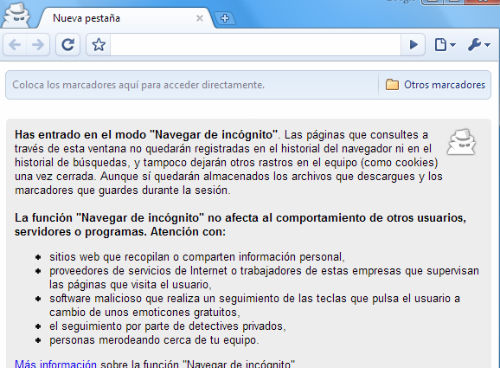
Una ventana de incógnito tiene diferente apariencia que una ventana común. La parte superior de la ventana de incógnito es de gris o azul, según la computadora.
Con este modo incógnito lo que no se registra es el historial de navegación. Tanto las páginas web que abras como los archivos que descargas en la ventana de incógnito no se registraran.
Todas las nuevas cookies se eliminaran luego de cerrar las ventanas de incógnito. Podrás cambiar sencillamente entre el modo incógnito y el normal . Podrás abrir ventanas incógnitas y normales al mismo tiempo, y también podrás alternar entre ellas.
Las extensiones se inhabilitarán de manera automática en las ventanas de incógnito, ya que Chrome no controlará la forma en que se administran tus datos personales a través de las extensiones. Si quisieras que alguna extensión apareciera en la ventana de incógnito, deberás marcar la casilla de verificación.



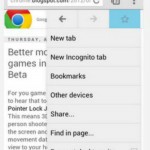
Deja una respuesta